
Controlați coolerul de pe Macbook Pro
Astăzi vom examina problema reală legată de temperatura MacBook-ului.
Temperatura ridicată de funcționare a MacBook Pro este o problemă reală pentru majoritatea utilizatorilor activi ai tehnologiei Apple.
Principalele motive pentru supraîncălzirea sistemului sunt:
Rolul său, de asemenea, jucat de guri de aer înguste, inspirat de MacBook Pro unibody linia generală de design și ideologie liniștită, operarea confortabilă, care poate fi un obstacol serios în hardware-ul puternic de răcire mai rapid, dar liniștit MacBook Pro.
Dacă MacBook-ul este fierbinte și fanii par să nu se rotească destul de repede, ar trebui să instalați mai întâi cele mai recente actualizări de sistem. În OS X 10.8.3 (sau mai târziu), dezvoltatorii Apple au avut grijă de rezolvare a problemei, inclusiv în firmware-ul protocoalelor SMC responsabil pentru funcționarea sistemului de răcire.
Creșterea cantității de memorie RAM contribuie, de asemenea, la reducerea temperaturii totale a sistemului prin reducerea numărului de accesări pe hard disk. Înlocuirea HDD-ului pe SSD în cazuri opuse poate duce, în unele cazuri, la funcționarea răcitoarelor la viteze mari și, prin urmare, la creșterea nivelului de zgomot.
În OS X, nu există niciun software preinstalat pentru a monitoriza sistemul de răcire, dar există trei senzori de temperatură în carcasă care fac mai ușor controlul ventilatorului MacBook Pro. Dacă este necesar, circuitele corespunzătoare ale plăcii de bază pot crește sau reduce tensiunea aplicată ventilatoarelor.
Dacă aveți nevoie să configurați manual, puteți utiliza programul gratuit pentru a gestiona coolere smcFanControl. Acesta vă permite să reglați viteza minimă de rotație, să creați profile personalizate ale sistemului de răcire și să afișați informații despre viteza ventilatoarelor în bara de meniu.
După instalare, programul apare în bara de meniu. Pentru a vedea fereastra principală, selectați "Preferințe". "
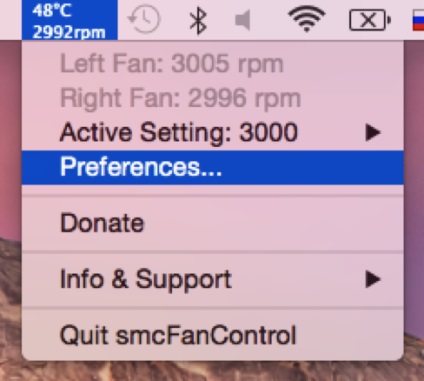
Selectăm viteza de rotație, deplasând regulatorul "min. Speed "pentru fiecare cooler și apăsați" Save "
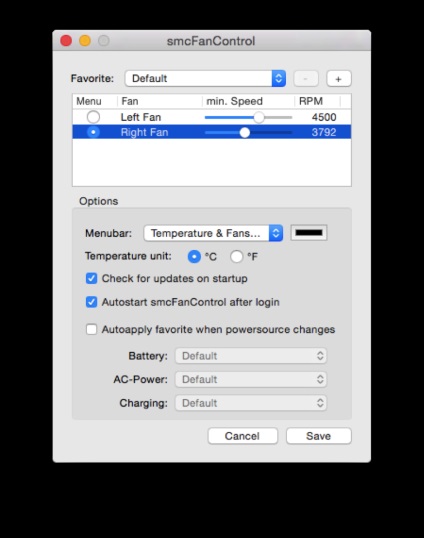
După selectarea vitezei, puteți simplifica gestionarea programului prin comutarea între profiluri. În fereastra principală se numește "Favorite" și în acces rapid din meniu - "Setare activă".

Pentru a crea o presetare, faceți clic pe plus în colțul din dreapta sus al ferestrei programului, specificați numele și setați viteza. Pentru a seta valoarea exactă, apăsați "Tab".
Temperatura ideală a procesorului central este de 50-60 ° C
Temperatura maximă admisibilă a procesorului central este de 90 ° C
Viteza maximă a ventilatorului este de 6200 RPM
Trimiteți-le prietenilor: